AUTOMATIC1111インストール †
更新日2023-05-12 (金) 11:21:09
作成日:2023年5月9日
Google DriveにAUTOMATIC1111(Stable Diffusion)をインストールする
設定手順 †
インストール †
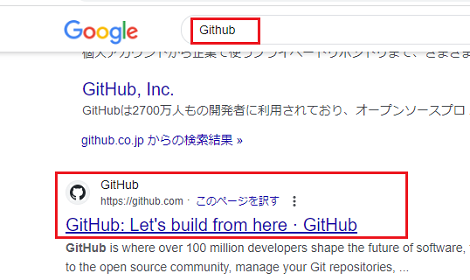
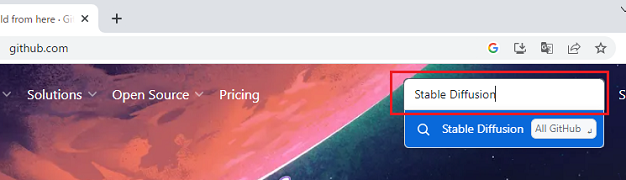
- TheLastBen/fast-stable-diffusinonを選択
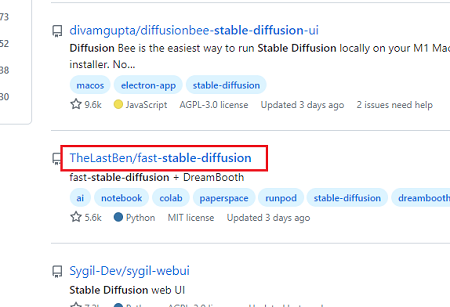
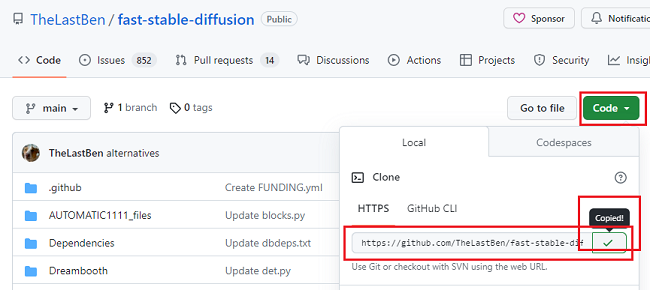
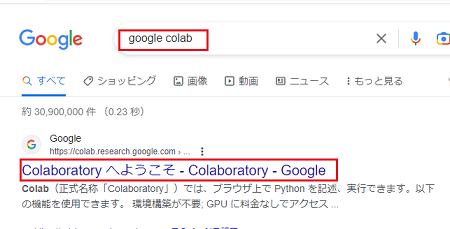
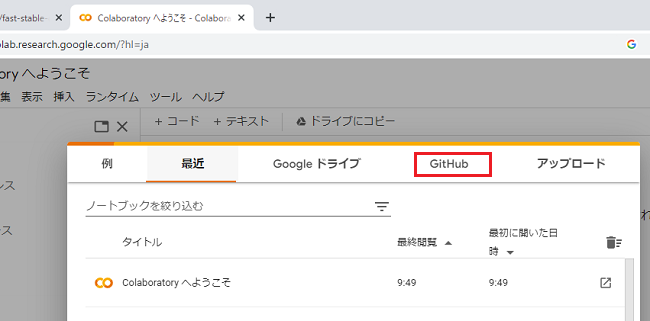
- 先にコピーしたURLを貼り付け「検索」をクリックする
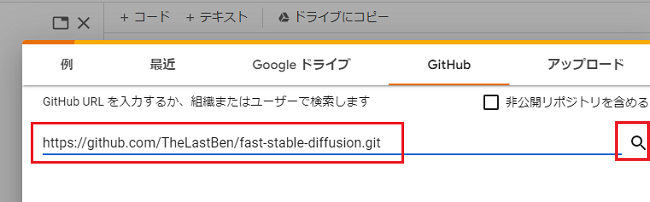
- レポジトリからTheLastBen/fast-stable-diffusinonを選択する
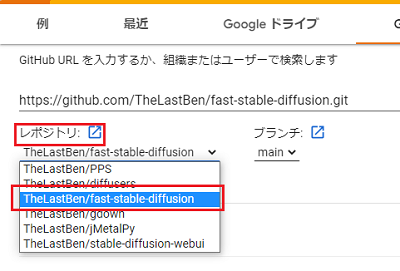
- fast-stable-diffusinon_AUTOMATIC1111.ipynbをクリックする
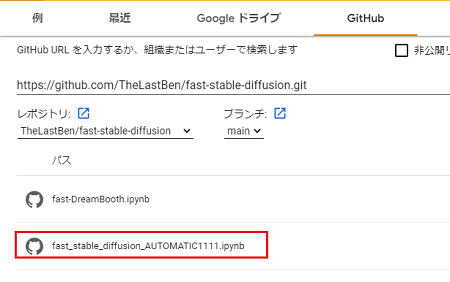
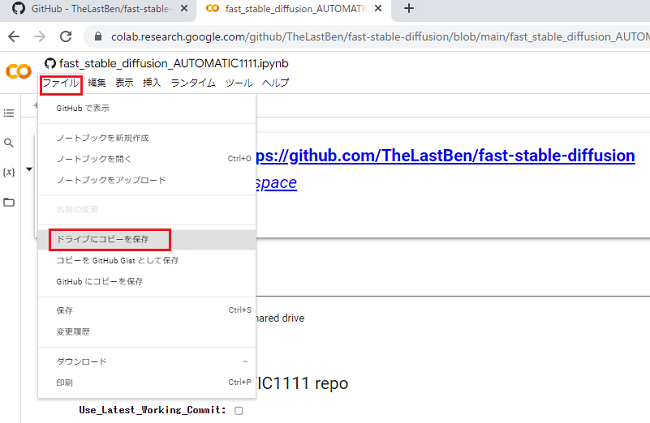
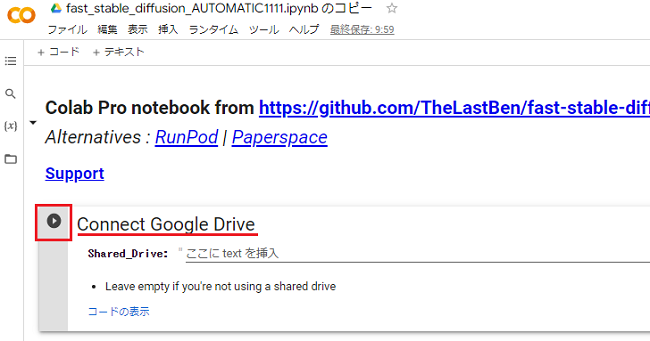
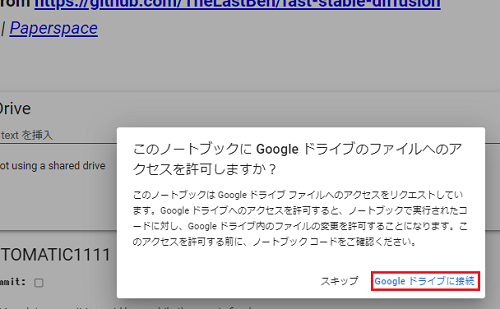
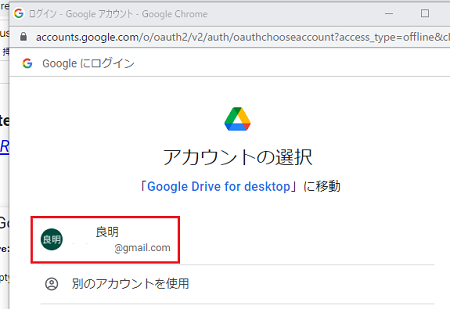
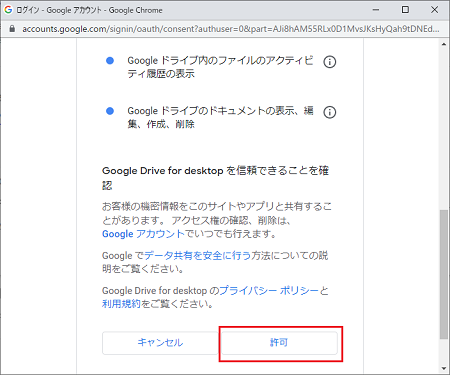
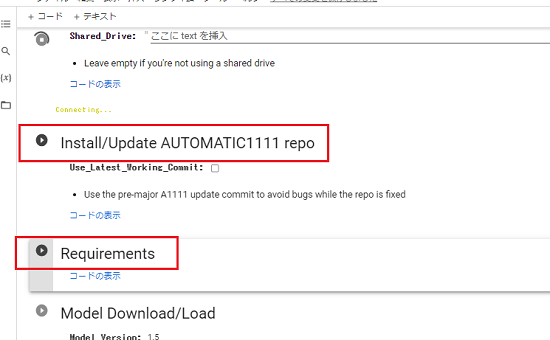
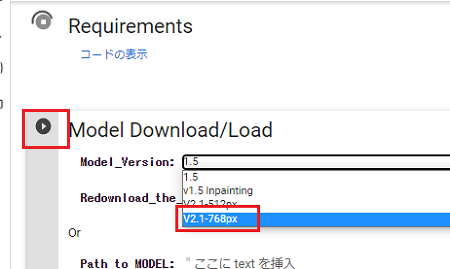
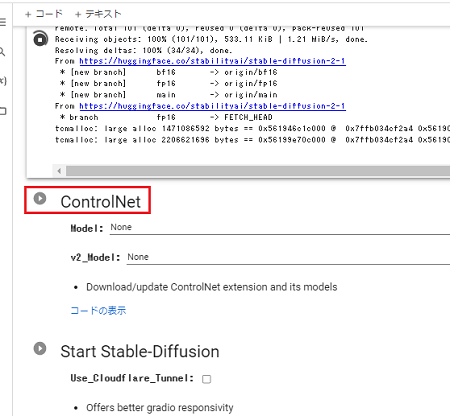
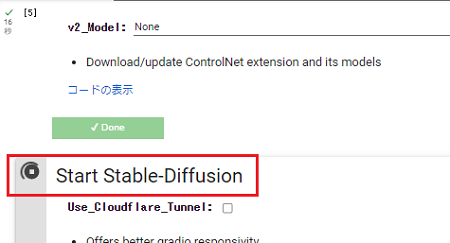
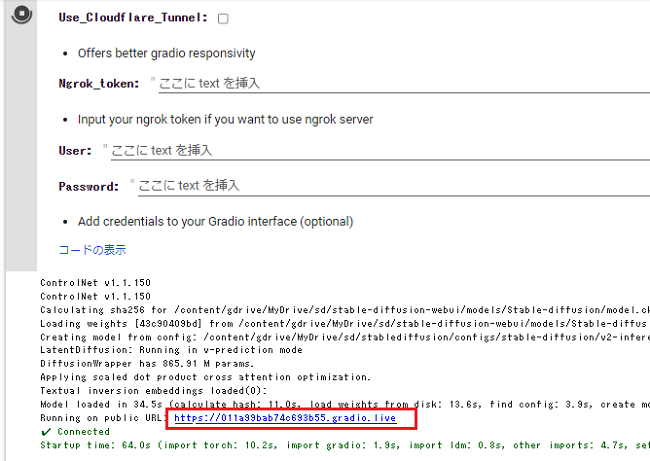
起動 †
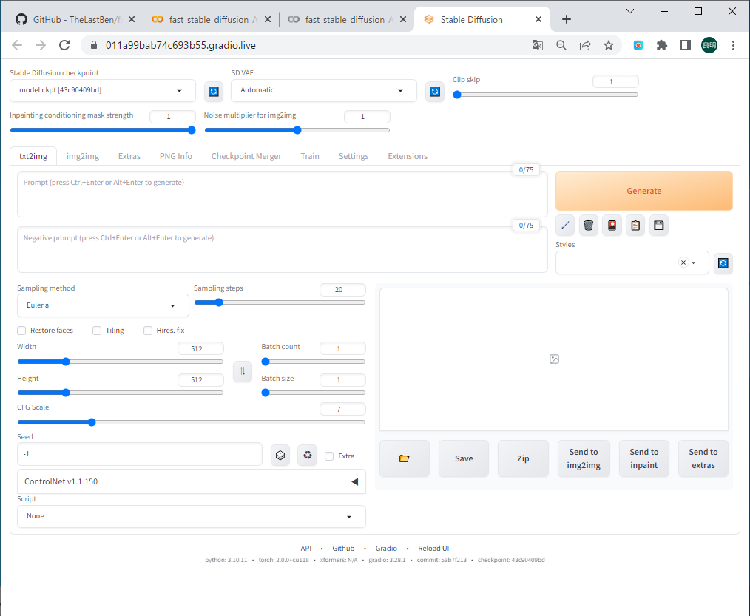
2回目からの起動 †
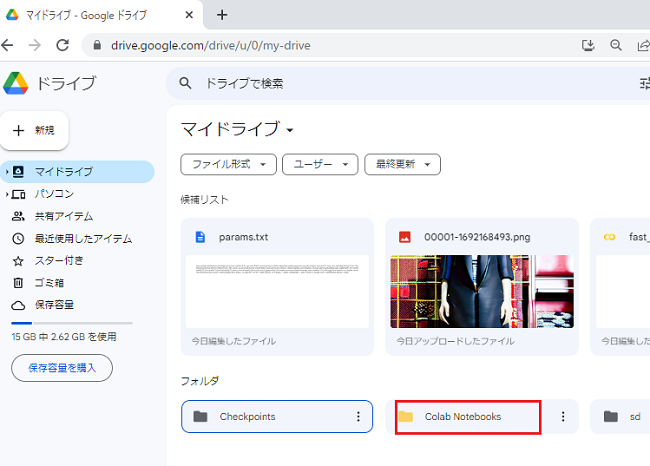
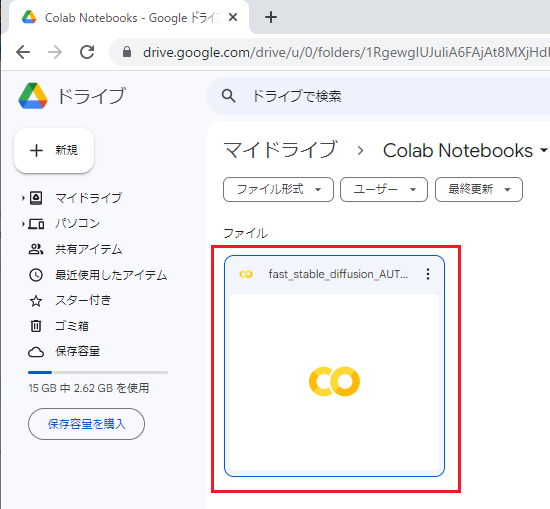

Connect Google Driveから再度行う必要があるかも
接続エラー時の対応 †
以下のエラーが出たときなどの対応 †
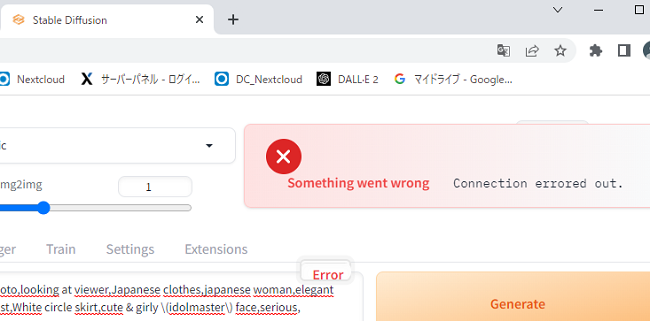
- 以下のよう再度Start Stable-Diffusionを起動するとエラーがでる
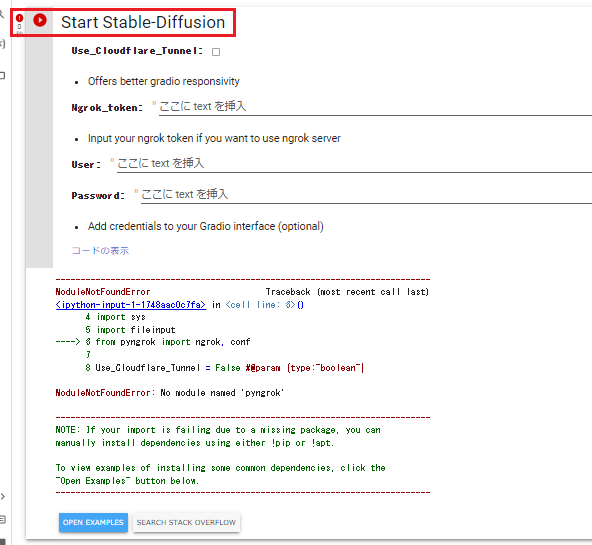
- エラーが出ると以下のように「再起動してすべてセルを実行」が選択できるようになるので実行
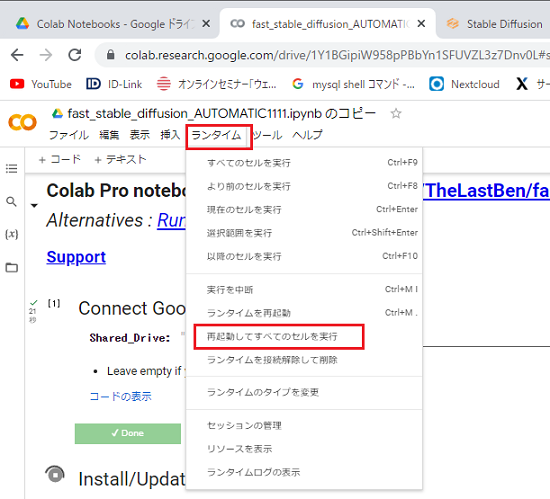
参考 †
![[PukiWiki] [PukiWiki]](image/../localimages/Atom.gif)